Kameran käyttäminen älypuhelimella
Tätä kuvaa toiminnot, joilla kameraa voidaan käyttää älypuhelimesta.
Tässä asiakirjassa (![]() )-symbolilla kuvatut toiminnot vaativat Bluetooth-yhteyden älypuhelimeen, joka tukee Bluetooth Low Energy-toimintoa.
)-symbolilla kuvatut toiminnot vaativat Bluetooth-yhteyden älypuhelimeen, joka tukee Bluetooth Low Energy-toimintoa.
 Aloitusnäyttö
Aloitusnäyttö
Kun käynnistät “LUMIX Sync”-sovelluksen, näytetään aloitusnäyttö.
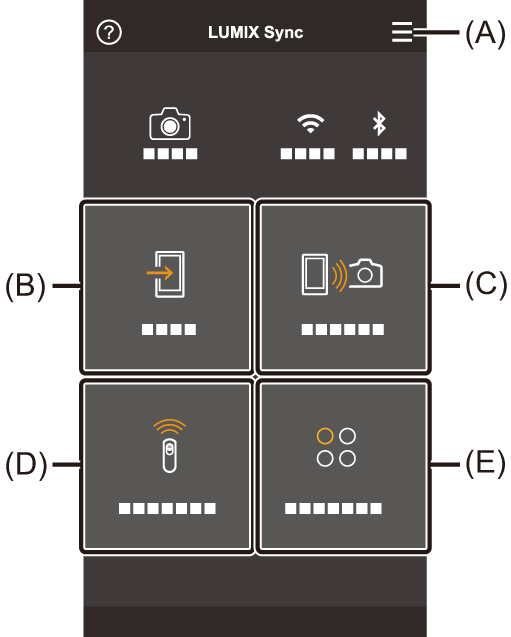
(A) ![]() : Sovelluksen asetukset
: Sovelluksen asetukset
Tämä sallii yhteysasetukset, kameran ON/OFF-toimenpiteet ja se näyttää ohjeen.
(B) ![]() : [Import images] (
: [Import images] ( [Import images])
[Import images])
(C) ![]() : [Remote shooting] (
: [Remote shooting] ( [Remote shooting])
[Remote shooting])
(D) ![]() : [Shutter Remote Control] (
: [Shutter Remote Control] ( [Shutter Remote Control])
[Shutter Remote Control])
(E) ![]() : [Others] (Kameran asetusten kopiointi/suoratoisto) (
: [Others] (Kameran asetusten kopiointi/suoratoisto) ( [Camera settings copy], 16. Suoratoistotoiminto)
[Camera settings copy], 16. Suoratoistotoiminto)
[Remote shooting]
Voit käyttää älypuhelinta kuvien tallentamiseksi etäkohteesta samalla, kun katselet livenäkymäkuvia kamerasta.
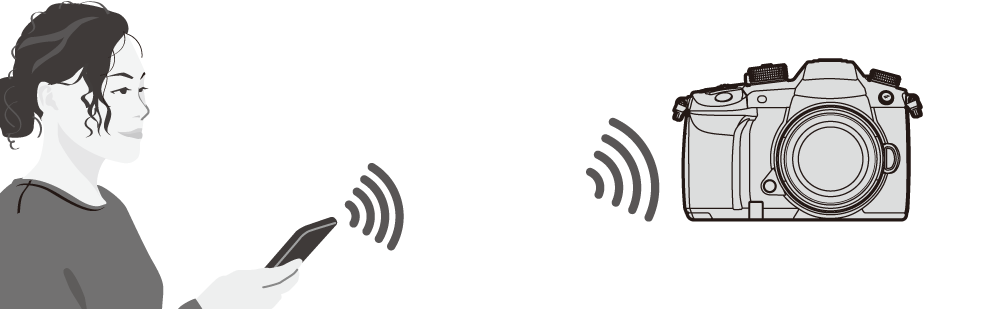
Aloitusohjeet:
 Yhdistä kamera älypuhelimeen. (
Yhdistä kamera älypuhelimeen. ( Älypuhelimeen yhdistäminen)
Älypuhelimeen yhdistäminen)
 Älypuhelimessa, käynnistä “LUMIX Sync”.
Älypuhelimessa, käynnistä “LUMIX Sync”.
-
Valitse [
 ] ([Remote shooting]) aloitusnäytöllä.
] ([Remote shooting]) aloitusnäytöllä.
 (iOS-laitteet) Kun näytetään viesti kohteen vaihtamisen vahvistamiseksi, valitse [Join].
(iOS-laitteet) Kun näytetään viesti kohteen vaihtamisen vahvistamiseksi, valitse [Join].
-
Käynnistä tallennus.
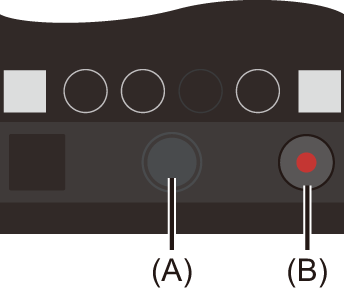
(A) Ottaa kuvan
(B) Aloittaa/lopettaa videotallennuksen
 Otettu kuva tallennetaan kameraan.
Otettu kuva tallennetaan kameraan.
|
|
 Käyttömenetelmä etätallennuksen aikana
Käyttömenetelmä etätallennuksen aikana
Aseta joko kamera tai älypuhelin ensisijaiseksi ohjauslaitteeksi, jota käytetään etätallennuksessa.

 [
[![]() ]
]  [
[![]() ]
]  [Wi-Fi]
[Wi-Fi]  [Wi-Fi-asetukset]
[Wi-Fi-asetukset]  Valitse [Etälaitteen ensisijaisuus]
Valitse [Etälaitteen ensisijaisuus]
|
|
[Kamera] |
Toimenpide on mahdollinen sekä kamerassa että älypuhelimessa.
|
|
|
[Älypuhelin] |
Toimenpide on mahdollinen vain älypuhelimessa.
|
 Oletusasetus on [Kamera].
Oletusasetus on [Kamera].
|
|
[Shutter Remote Control]
![]()
Voit käyttää älypuhelinta laukaisimen kaukosäätimenä.
Aloitusohjeet:
 Yhdistä kamera älypuhelimeen. (
Yhdistä kamera älypuhelimeen. ( Älypuhelimeen yhdistäminen)
Älypuhelimeen yhdistäminen)
 Älypuhelimessa, käynnistä “LUMIX Sync”.
Älypuhelimessa, käynnistä “LUMIX Sync”.
-
Valitse [
 ] ([Shutter Remote Control]) aloitusnäytöllä.
] ([Shutter Remote Control]) aloitusnäytöllä.
-
Käynnistä tallennus.
![]()
Aloittaa/lopettaa videotallennuksen
![]()
Ottaa kuvan
 Aikavalotustallennus
Aikavalotustallennus
Suljin voidaan pitää auki tallennuksen alusta loppuun ja tämä on kätevää tallennettaessa tähtitaivasta tai yömaisemaa.
Aloitusohjeet:
 Aseta kamera [M]-tilaan. (
Aseta kamera [M]-tilaan. ( Manuaalinen valotustila)
Manuaalinen valotustila)
 Aseta kameran suljinajaksi [B] (Aikavalotus). (
Aseta kameran suljinajaksi [B] (Aikavalotus). ( [B] (Lamppu))
[B] (Lamppu))
-
Kosketa [
 ] aloittaaksesi tallennuksen (jatka koskettamista irrottamatta sormeasi).
] aloittaaksesi tallennuksen (jatka koskettamista irrottamatta sormeasi).
-
Lopeta tallennus poistamalla sormesi kohdasta [
 ].
].
 Siirrä [
Siirrä [![]() ] kohdan [LOCK] suuntaan, jotta tallennat laukaisin pohjaan saakka painettuun tilaan lukittuna.
] kohdan [LOCK] suuntaan, jotta tallennat laukaisin pohjaan saakka painettuun tilaan lukittuna.
(Lopeta tallennus siirtämällä [![]() ] takaisin sen alkuperäiseen asentoon tai painamalla kameran laukaisinta)
] takaisin sen alkuperäiseen asentoon tai painamalla kameran laukaisinta)
 [B] (Aikavalotus) -tallennuksen aikana, jos Bluetooth-yhteys katkeaa, muodosta Bluetooth-yhteys uudelleen ja lopeta sitten tallennus älypuhelimesta.
[B] (Aikavalotus) -tallennuksen aikana, jos Bluetooth-yhteys katkeaa, muodosta Bluetooth-yhteys uudelleen ja lopeta sitten tallennus älypuhelimesta.
 [Lepotila]-toiminnosta palautumisajan lyhentäminen
[Lepotila]-toiminnosta palautumisajan lyhentäminen
Voit lyhentää kameran [Lepotila]-toiminnosta palautumisaikaa, kun käytetään [Shutter Remote Control]-toimintoa.
Aloitusohjeet:
 Yhdistä kamera älypuhelimeen Bluetooth-toiminnolla. (
Yhdistä kamera älypuhelimeen Bluetooth-toiminnolla. ( Yhdistäminen älypuhelimeen (Bluetooth-yhteys))
Yhdistäminen älypuhelimeen (Bluetooth-yhteys))
 Aseta [Etäherätys] kohdassa [Bluetooth] asentoon [ON].
Aseta [Etäherätys] kohdassa [Bluetooth] asentoon [ON].

 [
[![]() ]
]  [
[![]() ]
]  [Bluetooth]
[Bluetooth]  Valitse [Palaa lepotilasta]
Valitse [Palaa lepotilasta]
|
|
[Tuonti-/etäprioriteetti] |
Lyhentää palautumisaikaa, kun käytetään toimintoa [Import images] tai [Remote shooting]. |
|
|
[Etäsulkijan prioriteetti] |
Lyhentää palautumisaikaa, kun käytetään toimintoa [Shutter Remote Control]. |
|
– [Etäherätys]: [ON] ( – [Automaattinen siirto]: [OFF] (
|
[Import images]
Siirrä kortille tallennettu kuva älypuhelimeen.
Aloitusohjeet:
 Yhdistä kamera älypuhelimeen. (
Yhdistä kamera älypuhelimeen. ( Älypuhelimeen yhdistäminen)
Älypuhelimeen yhdistäminen)
 Älypuhelimessa, käynnistä “LUMIX Sync”.
Älypuhelimessa, käynnistä “LUMIX Sync”.
-
Valitse [
 ] ([Import images]) aloitusnäytöllä.
] ([Import images]) aloitusnäytöllä.
 (iOS-laitteet) Kun näytetään viesti kohteen vaihtamisen vahvistamiseksi, valitse [Join].
(iOS-laitteet) Kun näytetään viesti kohteen vaihtamisen vahvistamiseksi, valitse [Join].
-
Valitse siirrettävä kuva.
 Voit vaihtaa näytettävän kortin koskettamalla (A).
Voit vaihtaa näytettävän kortin koskettamalla (A).
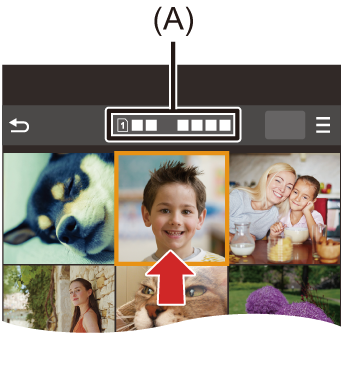
-
Siirrä kuvan.
 Valitse [
Valitse [![]() ].
].
 Jos kuva on video, voit toistaa sen koskettamalla [
Jos kuva on video, voit toistaa sen koskettamalla [![]() ] näytön keskellä.
] näytön keskellä.
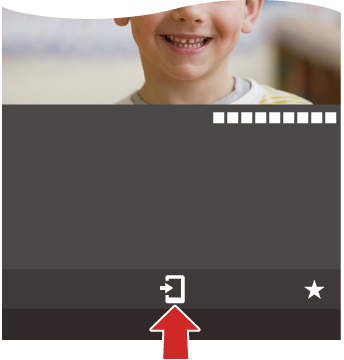
|
Älypuhelimen tai käyttöolosuhteiden mukaan, kuvanlaatu saattaa huonontua tai ääni saattaa häipyä videon tai kuvan toiston aikana.
– [MOV]-videot – [6K/4K-kuva]/[Jälkitarkennus] |
[Automaattinen siirto]
![]()
Voit siirtää tallennetut kuvat automaattisesti älypuhelimeen heti, kun ne on otettu.
Aloitusohjeet:
 Yhdistä kamera älypuhelimeen Bluetooth-toiminnolla. (
Yhdistä kamera älypuhelimeen Bluetooth-toiminnolla. ( Yhdistäminen älypuhelimeen (Bluetooth-yhteys))
Yhdistäminen älypuhelimeen (Bluetooth-yhteys))
-
Ottaa käyttöön [Automaattinen siirto]-toiminnon kamerassa.


 [
[![]() ]
]  [
[![]() ]
]  [Bluetooth]
[Bluetooth]  [Automaattinen siirto]
[Automaattinen siirto]  [ON]
[ON]
 Jos kamerassa näytetään vahvistusnäyttö, joka pyytää sinua lopettamaan Wi-Fi-yhteyden, valitse [Kyllä] sen lopettamiseksi.
Jos kamerassa näytetään vahvistusnäyttö, joka pyytää sinua lopettamaan Wi-Fi-yhteyden, valitse [Kyllä] sen lopettamiseksi.
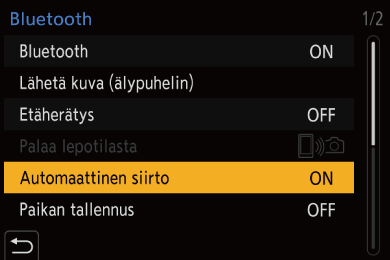
-
Älypuhelimessa, valitse [Yes] (Android-laitteille) tai [Join] (iOS-laitteille).
 Kamera luo automaattisesti Wi-Fi-yhteyden.
Kamera luo automaattisesti Wi-Fi-yhteyden.
-
Tarkasta kameran lähetysasetukset ja paina sitten
 tai
tai  .
.
 Muuttaaksesi lähetysasetusta paina [DISP.]. (
Muuttaaksesi lähetysasetusta paina [DISP.]. ( Kuvan lähetysasetukset)
Kuvan lähetysasetukset)
 Automaattinen kuvien siirto on mahdollista, kun [
Automaattinen kuvien siirto on mahdollista, kun [![]() ] näytetään kameran tallennusnäytöllä.
] näytetään kameran tallennusnäytöllä.
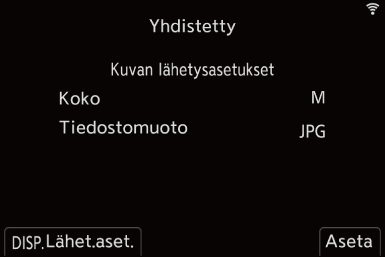
-
Tallenna kameralla.
 [
[![]() ] näkyy kameran tallennusnäytöllä tiedoston lähettämisen aikana.
] näkyy kameran tallennusnäytöllä tiedoston lähettämisen aikana.
 Kuvien automaattisen siirron lopettaminen
Kuvien automaattisen siirron lopettaminen

 [
[![]() ]
]  [
[![]() ]
]  [Bluetooth]
[Bluetooth]  [Automaattinen siirto]
[Automaattinen siirto]  Valitse [OFF]
Valitse [OFF]
 Näytetään vahvistusnäyttö, joka pyytää sinua lopettamaan Wi-Fi-yhteyden.
Näytetään vahvistusnäyttö, joka pyytää sinua lopettamaan Wi-Fi-yhteyden.
|
Käynnistä “LUMIX Sync” älypuhelimessa yhdistääksesi kameraan.
– Jos lähettämättömien tiedostojen tallennustila muuttuu, silloin tiedostoja ei voi ehkä enää lähettää. – Jos lähettämättömiä tiedostoja on paljon, silloin kaikkien tiedostojen lähettäminen ei ehkä ole mahdollista.
– Videotallennus/[6K/4K-kuva]/[Jälkitarkennus] |
[Paikan tallennus]
![]()
Älypuhelin lähettää sen paikkatiedot kameraan Bluetooth-yhteyden kautta ja kamera tallentaa kirjoittaen vastaanotetut paikkatiedot.
Aloitusohjeet:
 Ota käyttöön älypuhelimen GPS-toiminto.
Ota käyttöön älypuhelimen GPS-toiminto.
 Yhdistä kamera älypuhelimeen Bluetooth-toiminnolla. (
Yhdistä kamera älypuhelimeen Bluetooth-toiminnolla. ( Yhdistäminen älypuhelimeen (Bluetooth-yhteys))
Yhdistäminen älypuhelimeen (Bluetooth-yhteys))
-
Ota käyttöön [Paikan tallennus] kamerassa.


 [
[![]() ]
]  [
[![]() ]
]  [Bluetooth]
[Bluetooth]  [Paikan tallennus]
[Paikan tallennus]  [ON]
[ON]
 Kamera siirtyy tilaan, jossa se voi tallentaa paikkatiedot ja [
Kamera siirtyy tilaan, jossa se voi tallentaa paikkatiedot ja [![]() ] näkyy kameran tallennusnäytöllä.
] näkyy kameran tallennusnäytöllä.
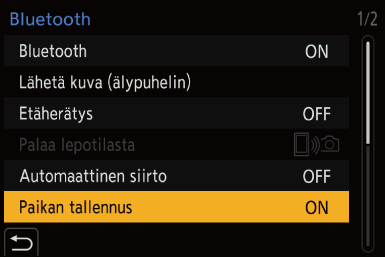
-
Tallenna kuvat kameralla.
 Paikkatiedot kirjoitetaan tallennettaviin kuviin.
Paikkatiedot kirjoitetaan tallennettaviin kuviin.
|
Älypuhelimen GPS-paikannus ei ehkä ole mahdollista, jos älypuhelin on rakennuksessa, laukussa tai vastaavassa paikassa. Siirrä älypuhelin paikkaan, jossa on laaja näkyvyys taivaalle, jotta paikannus on mahdollista. Lisäksi katso älypuhelimen käyttöohjeita.
|
[Etäherätys]
![]()
Vaikka kamera sammutetaan, älypuhelimella voidaan käynnistää kamera ja ottaa kuvia tai tarkastaa tallennettuja kuvia.
Aloitusohjeet:
-
Yhdistä älypuhelin Bluetooth-toiminnolla. (
 Yhdistäminen älypuhelimeen (Bluetooth-yhteys))
Yhdistäminen älypuhelimeen (Bluetooth-yhteys))
-
Ota käyttöön [Etäherätys] kamerassa.


 [
[![]() ]
]  [
[![]() ]
]  [Bluetooth]
[Bluetooth]  [Etäherätys]
[Etäherätys]  [ON]
[ON]
-
Aseta kameran on/off-kytkin asentoon [OFF].
-
Älypuhelimessa, käynnistä “LUMIX Sync”.
 Kameran kytkeminen päälle
Kameran kytkeminen päälle
-
Valitse [Remote shooting] “LUMIX Sync”-sovelluksen aloitusnäytöllä.
 (iOS-laitteet) Kun näytetään viesti kohteen vaihtamisen vahvistamiseksi, valitse [Join].
(iOS-laitteet) Kun näytetään viesti kohteen vaihtamisen vahvistamiseksi, valitse [Join].
 Kamera kytkeytyy päälle ja se yhdistyy automaattisesti Wi-Fi-toiminnolla.
Kamera kytkeytyy päälle ja se yhdistyy automaattisesti Wi-Fi-toiminnolla.
 Kameran sammuttaminen
Kameran sammuttaminen
-
Valitse [
 ] “LUMIX Sync”-sovelluksen aloitusnäytöllä.
] “LUMIX Sync”-sovelluksen aloitusnäytöllä.
-
Valitse [Turn off the camera].
-
Valitse [Power OFF].
|
|
[Autom. ajan määritys]
![]()
Synkronisoi kellon ja aikavyöhykkeen asetus kameran ja älypuhelimen välillä.
Aloitusohjeet:
 Yhdistä kamera älypuhelimeen Bluetooth-toiminnolla. (
Yhdistä kamera älypuhelimeen Bluetooth-toiminnolla. ( Yhdistäminen älypuhelimeen (Bluetooth-yhteys))
Yhdistäminen älypuhelimeen (Bluetooth-yhteys))
-
Ota käyttöön [Autom. ajan määritys] kamerassa.


 [
[![]() ]
]  [
[![]() ]
]  [Bluetooth]
[Bluetooth]  [Autom. ajan määritys]
[Autom. ajan määritys]  [ON]
[ON]
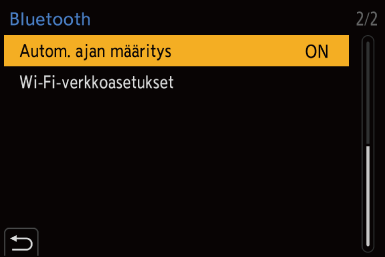
[Camera settings copy]
![]()
Tämä tallentaa kameran asetustiedot älypuhelimeen.
Tallennetut asetusten tiedot voidaan ladata kameraan, antaen sinun asettaa samat asetukset useisiin kameroihin.
Aloitusohjeet:
 Yhdistä kamera älypuhelimeen Bluetooth-toiminnolla. (
Yhdistä kamera älypuhelimeen Bluetooth-toiminnolla. ( Yhdistäminen älypuhelimeen (Bluetooth-yhteys))
Yhdistäminen älypuhelimeen (Bluetooth-yhteys))
-
Valitse [
 ] ([Others])
] ([Others])  [
[ ] ([Camera settings copy]) “LUMIX Sync” -aloitusnäytöllä.
] ([Camera settings copy]) “LUMIX Sync” -aloitusnäytöllä.
-
Tallenna tai lataa asetusten tiedot.
 Lue [Help] “LUMIX Sync” -valikossa, jos haluat lisätietoja miten käyttää “LUMIX Sync” -sovellusta.
Lue [Help] “LUMIX Sync” -valikossa, jos haluat lisätietoja miten käyttää “LUMIX Sync” -sovellusta.
|
(iOS-laitteet) Kun näytetään viesti kohteen vaihtamisen vahvistamiseksi, valitse [Join].
|
